Microsoft Teams mogok atau macet selama rapat
Microsoft Teams , ruang kerja kolaboratif adalah platform komunikasi bisnis dalam Microsoft 365 . Baru-baru ini menjadi alat penting dengan memungkinkan percakapan di tempat kerja yang lancar dan berbagi dokumen dari jarak jauh. Pengguna aktif hariannya tumbuh secara eksponensial menjadi 75 juta pengguna aktif dalam pandemi COVID-19 karena sebagian besar perusahaan mengandalkan konferensi video untuk melanjutkan operasi.
Menjadi alat yang berguna, Microsoft Teams terkadang mengalami masalah yang mencegah pengguna memanfaatkan manfaat platform. Salah satu masalah umum yang dihadapi oleh pengguna adalah ketika Microsoft Teams secara acak lumpuh atau macet. Dalam panduan ini, kami memberi Anda perbaikan cepat untuk hal yang sama.
Microsoft Teams mogok atau macet selama rapat

Berikut adalah beberapa metode untuk menyelesaikan masalah Teams crash atau freeze.:
- Identifikasi status layanan Teams
- Hapus cache Tim
- Hapus kredensial Windows
- Coba akses Teams dari perangkat/aplikasi lain
- Perbaiki(Repair) , Setel Ulang(Reset) , atau Instal Ulang Tim Microsoft(Reinstall Microsoft Teams)
Mari kita lihat masing-masing metode ini secara lebih rinci.
Microsoft Teams terus menutup, mogok, atau berhenti
1] Identifikasi status layanan Tim
Jika layanan Microsoft tidak aktif untuk pemeliharaan, aplikasi Anda mungkin macet, macet, atau menolak untuk dibuka. Dalam kasus tersebut, Anda dapat memeriksa status layanan di panel admin akun Office 365 Anda .
- Mulai pusat admin Office 365 .
- Periksa Kesehatan Layanan(Service Health) . Anda akan melihat status layanan dan tindakan yang diambil untuk mengatasi masalah tersebut.
- Harap(Please) dicatat bahwa untuk memeriksa status layanan, Anda memerlukan akses admin. Jika Anda tidak memiliki akses, Anda harus menghubungi admin.
- Untuk diperbarui dengan semua status layanan, Anda juga dapat mengikuti pegangan Status Microsoft Office 365(Microsoft Office 365 Status handle) di Twitter .
- Masalah terkait layanan akan diselesaikan secara otomatis dalam beberapa jam atau sehari.
2] Hapus cache Tim
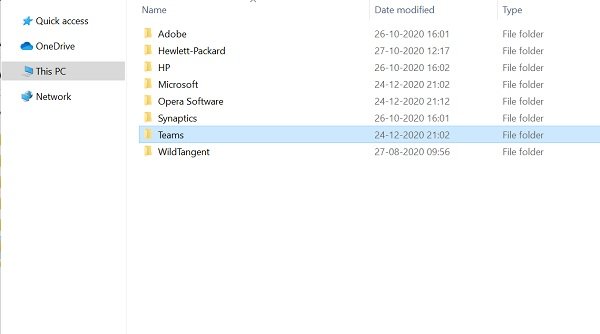
Masalah macet dan macet juga dapat diselesaikan dengan mengosongkan cache Microsoft Teams .
- Matikan Tim Microsoft(Microsoft Teams) .
- Luncurkan Pengelola Tugas(Task Manager) dan periksa layanan terkait Tim(Teams) yang berjalan di pengelola tugas. Akhiri semua layanan dan proses.
- Tekan Windows + R untuk membuka jendela Run(Run window) .
- Ketik %appdata% dan tekan Enter.
- Buka C:\Users\UserName\AppData\Roaming\Microsoft\Teams .
- Hapus(Delete) hanya file dalam folder berikut: folder tmp, blob_storage, cache, GPUcache , database, dan penyimpanan lokal.
- Di folder IndexedDB , hapus hanya (IndexedDB)file .db(.db file) .
- Tutup Microsoft Teams , lalu mulai ulang komputer Anda.
3] Hapus kredensial Windows
Menghapus detail akun Tim dari manajer kredensial juga dapat memperbaiki masalah macet atau macet.
- Periksa apakah aplikasi Microsoft Teams Anda ditutup.
- Tekan Windows + R untuk membuka jendela Run(Run window) .
- Ketik Kontrol(Control) dan klik Ok .
- Buka Akun Pengguna(User Accounts) di Panel Kontrol(Control Panel) .
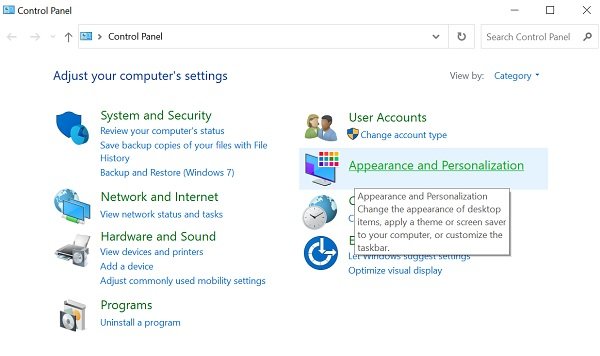
- Buka Manajer Kredensial(Credential Manager) .
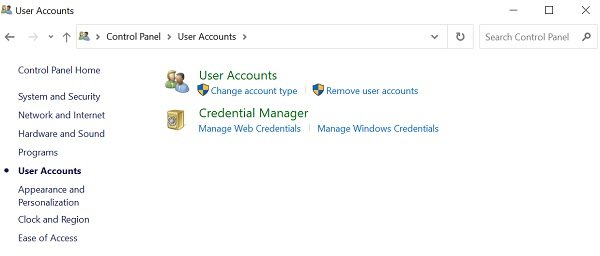
- Pilih Kredensial Windows(Windows Credentials)
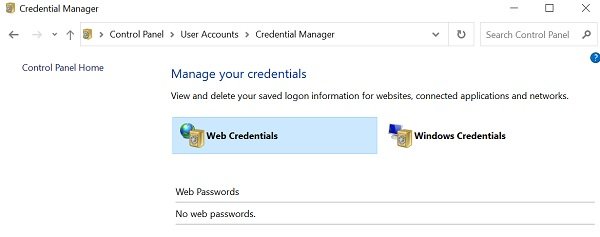
- Perluas bagian Microsoft Office Teams dan pilih Hapus(Remove) .
- Klik Ya(Yes) untuk mengonfirmasi.
- Tutup Panel Kontrol(Control Panel) dan mulai ulang Microsoft Teams .
- Periksa apakah masalah kerusakan telah teratasi.
4] Coba(Try) akses Tim dari perangkat/aplikasi lain
Jika aplikasi desktop Teams tidak berfungsi, coba akses dari perangkat lain.
Aplikasi website(Web app)
- Buka aplikasi web Microsoft Teams .
- Login dengan kredensial akun Anda.
- Harap(Please) perhatikan bahwa aplikasi web mirip dengan aplikasi desktop, dan Anda akan menerima fungsi yang sama.
Aplikasi seluler(Mobile app)
- Anda juga dapat menginstal aplikasi Teams dari App Store untuk iOS dan PlayStore untuk Android .
- Jika pekerjaan Anda tidak bergantung pada aplikasi desktop, gunakan aplikasi seluler hingga masalah teratasi.
5] Perbaiki(Repair) , Setel Ulang(Reset) , atau Instal Ulang Tim Microsoft(Reinstall Microsoft Teams)
Windows 11 : Buka Settings > Apps > Apps dan fitur dan temukan Tim Microsoft(Microsoft Teams) di daftar Aplikasi(Apps) .
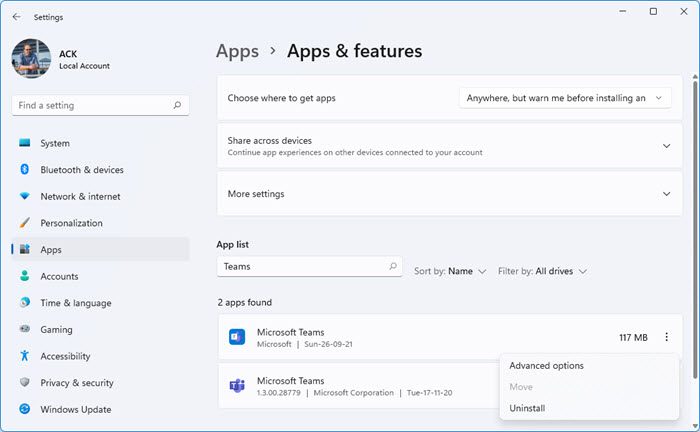
Klik(Click) pada 3-titik > Advanced Opsi lanjutan. Di sana Anda akan melihat tombol untuk Memperbaiki(Repair) atau Mengatur Ulang aplikasi.
Jika itu tidak membantu, Anda dapat Menghapus instalannya lalu menginstal ulang Microsoft Teams .
Windows 10 : Proses serupa harus diikuti.
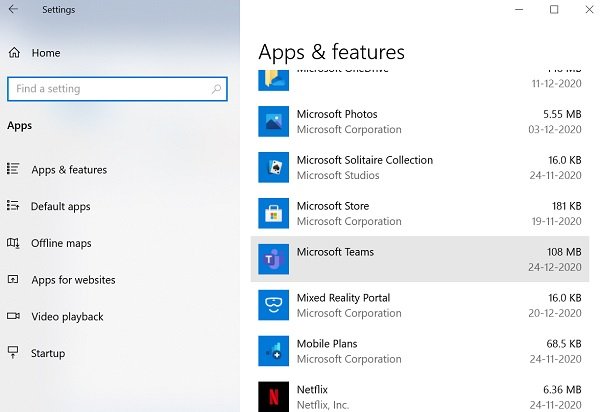
Untuk menginstal aplikasi Teams untuk menyelesaikan masalah.
- Buka aplikasi Pengaturan(Settings) dan centang Aplikasi(Apps) .
- Periksa tab (and features tab)Aplikasi(Apps) dan fitur .
- Pilih Microsoft Teams Klik tombol Uninstall dan ikuti instruksi selanjutnya.
- Nyalakan kembali PC setelah penghapusan instalasi selesai.
- Unduh dan instal versi terbaru Microsoft Teams(latest version of Microsoft Teams) dari situs resminya.
- Setelah instalasi, login ke akun Anda dengan kredensial Anda.
Kami berharap metode yang disebutkan di atas akan membantu Anda memperbaiki masalah Teams crash dan freeze. Terkadang, mungkin juga masalahnya bukan pada Microsoft Teams tetapi pada OS. Mungkin ada masalah dengan sumber daya sistem, atau OS mungkin memiliki stabilitas yang mengharuskan Anda untuk memecahkan masalah.
Menjadi aplikasi produktivitas, Teams perlu dijalankan untuk pengguna sepanjang waktu. Beri tahu kami tanggapan Anda.
Posting terkait(Related post) : Perbaiki masalah penggunaan memori dan CPU Microsoft Teams yang tinggi(Fix Microsoft Teams high memory and CPU usage issue) .
Related posts
Cara Menambahkan Zoom ke Microsoft Teams
Cara Memasang Microsoft Teams pada Linux and macOS
Cara Puji seseorang di Microsoft Teams pada pekerjaan mereka dilakukan dengan baik
Anda kehilangan, minta admin Anda untuk mengaktifkan Microsoft Teams
Turn Off Read Receipts di Microsoft Teams untuk anggota tim
Bagaimana cara membuat Poll di Microsoft Teams?
Perbaikan: Microsoft Teams Tidak dapat memuat atau mengirim gambar dalam obrolan
Cara mengunci rapat di Microsoft Teams
Microsoft Teams tidak memperbarui secara otomatis
Cara Membuat Tabs di Microsoft Teams
Best Educational apps untuk Microsoft Teams untuk guru dan siswa
Cara Menggunakan Snapchat Camera filter pada Microsoft Teams and Skype
Cara Membuat Kanban Board di Microsoft Teams
Microsoft Teams untuk memungkinkan pengguna untuk bergabung dengan pertemuan dengan dua monitor
Otentikasi modern gagal, Status code 4c7 - Microsoft Teams error
Cara Membagikan Protected File di Microsoft Teams
Cara Menggunakan Custom Backgrounds di Microsoft Teams
Best Project Management apps untuk Microsoft Teams
Change User Roles, Permissions and Capabilities di Microsoft Teams
Cara memulihkan Deleted Document dari Microsoft Teams
